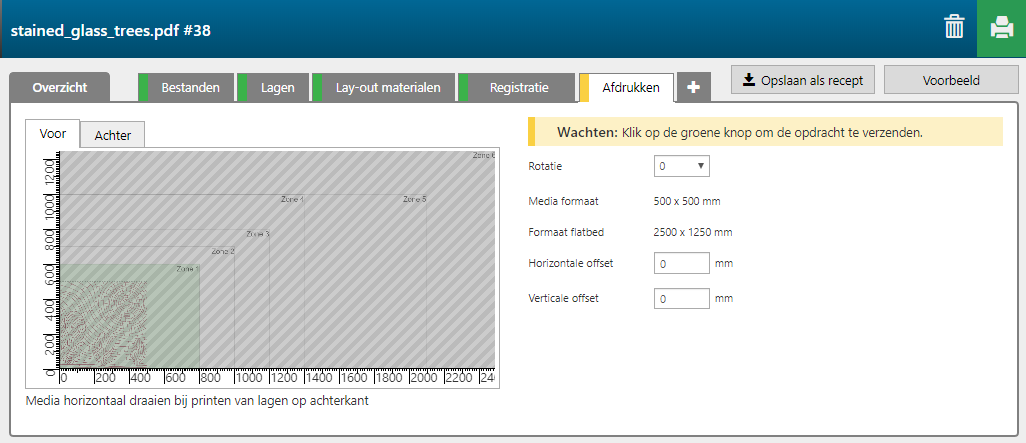Het recept 'Stained glass' creëert een toepassing die, wanneer van achteren verlicht, een 3D-glas-in-lood-effect geeft.
In het voorbeeld hieronder bevat het PDF-bestand van 2 pagina's de volgende informatie.
Een pagina met het beeld in steunkleur 1 om zwarte inkt aan te brengen.
Een pagina met het kleurbeeld.


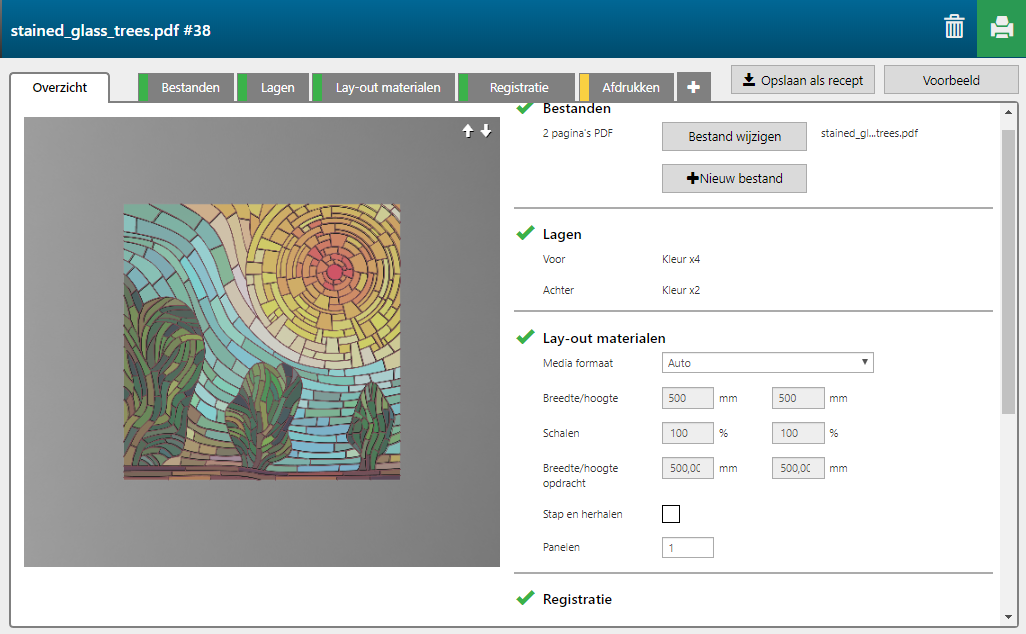
Het recept 'Stained glass' bevat 6 lagen, 4 op de voorzijde van het materiaal geprint, 2 op de achterzijde.

|
Laagnummer |
[Laag naam] |
[Laag bron] |
[Afdrukmodus] |
Opmerking |
|---|---|---|---|---|
|
[Voor] 1 |
2 pages PDF - p1 - Color |
2 pages PDF - p1 |
Production S1 to WK |
Steunkleur 1 wordt zowel in zwart als in wit geprint, om een grijsachtig mengsel te krijgen dat op lood lijkt. [Overdrukken] = 3 lagen, dus in totaal 4 lagen. |
|
[Achter] 1 |
2 pages PDF - p2 - Color |
2 pages PDF - p2 |
Quality |
De afbeelding wordt geprint in CMYK. [Overdrukken] = 1 laag, dus in totaal 2 lagen. |
In dit geval gebruiken we het loodlijnenbeeld om de voor- en achterzijde goed uit te lijnen